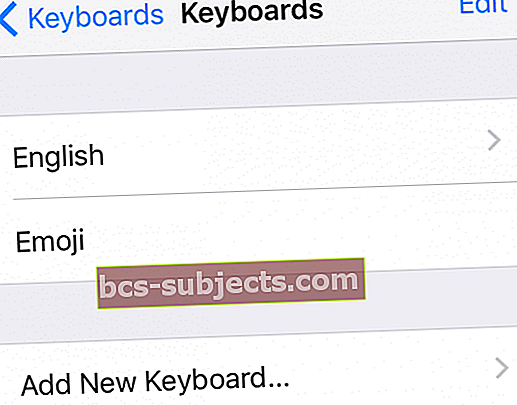Melko harvat ihmiset eivät ymmärrä, että Applen alkuperäiselle iOS-näppäimistölle on olemassa vaihtoehtoja iPhonelle, iPadille ja iPodille! Siellä on paljon vaihtoehtoja, joten katsotaanpa 10 parasta.
Hyvä uutinen on, että voit lisätä tai vaihtaa näppäimistöä vain yhdellä maapallon tai emoji-kuvakkeen painalluksella - se ei melkein voi olla helpompaa. 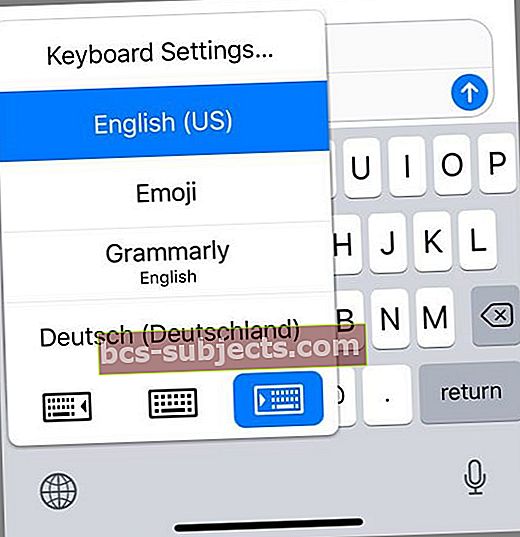
Ja jos käytät iOS 11+: ta, on parempia uutisia
Jos iDevice käyttää iOS 11: ää tai uudempaa, voit käyttää näitä kolmannen osapuolen näppäimistöjä jokaisessa sovelluksessa.
Mikä on kolmannen osapuolen näppäimistö?
Jos et ole varma, mikä kolmannen osapuolen näppäimistö on, se tarkoittaa muun yrityksen kuin Applen suunnittelemaa näppäimistöä, joka tukee iOS: ää ja iPhoneasi, iPadiasi ja iPodiasi.
Kaikki Applen kolmannen osapuolen näppäimistön tuesta
IOS 8: n julkaisemisen jälkeen iPhonelle Apple avasi omistajille tavan käyttää kolmannen osapuolen näppäimistöjä iPhonessa.
Tämä tarkoittaa, että et ole enää jumissa laitteen oletusnäppäimistön kanssa. Kolmannen osapuolen näppäimistöillä sinulla on aina mahdollisuus valita kirjoitustyyliisi sopiva.
Kun tarkastelet alla olevaa luetteloa, saatat löytää yhden räikeän laiminlyönnin - Swype.
Tämä johtuu siitä, että Swanceen omistava yritys Nuance on vahvistanut, että sovellusta ei enää tueta.
Tämän siirron taustalla on oltava Nuancen kääntöpiste, joka keskittyy enemmän ratkaisujen tarjoamiseen yrityksille.
Mitkä ovat parhaat näppäimistöt iOS: lle?
Jos olet uusi näppäimistömaailmassa, seuraava opas auttaa sinua valitsemaan parhaan näppäimistön iPhonellesi.
Tässä on 10 vaihtoehtoa, jotka olen valinnut sinulle:
1. Gboard

Google on kehittänyt Gboardin ja sen tavoitteena on auttaa sinua saamaan kaikki saman katon alle.
Näppäimistöön on integroitu Google-haku, jotta voit etsiä ja jakaa nopeasti muiden kanssa.
Siinä on myös GIF-hakuvaihtoehto, joka auttaa sinua löytämään täydellisen GIF-kuvan, jonka haluat lähettää ystävällesi.
Jos olet laiska kirjoittamaan, sinulla on myös mahdollisuus käyttää ääntä tekstiksi, joka muuntaa äänesi tekstiviesteiksi.
Se käyttää Googlen kuvakorttityyliä auttaaksesi lähettämään sisältöä laitteeltasi. Lisäksi sen 3D-kosketusominaisuus tarkoittaa, että saat pääsyn joihinkin näppäimistön ominaisuuksiin 3D-kosketuksen avulla.
2. SwiftKey

Jos valitsisin kolmannen osapuolen näppäimistön iPhonelleni, valitsisin ehdottomasti SwiftKeyn.
Siinä on joukko ominaisuuksia, jotka auttavat kirjoittamaan nopeasti ja tarkasti laitteellesi.
Yksi näistä ominaisuuksista on älykäs oppija, joka oppii kirjoittamistavan ja näyttää sitten ehdotuksia oppimisensa perusteella.
Tällä tavalla se tietää mitä kirjoitat seuraavaksi ja näyttää ehdotuksia vastaavasti.
Se tukee pyyhkäisyä kirjoittamiseen, sillä on useita emoji-vaihtoehtoja, joista voit valita, ja se on saatavilla ilmaiseksi. Mitä muuta voisit kysyä?
3. Vilkuta näppäimistöä

Mielestäni ei ole niin hyvä kirjoittamalla iPhonelleni, että se tarvitsee molemmat käteni voidakseen kirjoittaa jotain.
Et todellakaan voi kirjoittaa yhdellä kädellä ilman muutamia virheitä. Siellä Blink-näppäimistö tulee pelastamaan.
Näppäimistöllä on yhden käden tila, joka vie kaikki aakkoset näytön yhdelle puolelle, jonka voit kirjoittaa yhdellä kädellä.
Yhden käden tila ei ole ainoa sovelluksen ominaisuus.
Siinä on pikapoistopainike, jonka avulla voit poistaa nopeasti sanat, joita et halua, hyvä asettelu pystytilassa ja automaattinen korjaustoiminto.
4. Fleksy

Fleksy on tarkoitettu niille teistä, jotka haluavat kirjoittaa todella nopeasti nopeammin keskittymättä näppäimistössä napautettuihin hahmoihin.
Vaikka napauttaisit väärää merkkiä, sovellus selvittää kirjoittamasi tyylin perusteella, mitä halusit kirjoittaa, ja korjaa sanan automaattisesti.
Se on myös yksi mukautettavimmista näppäimistöistä, joka tarjoaa sinulle kymmeniä vaihtoehtoja, jotta se olisi todella sinun.
Kuuluisa GIF-hakutoiminto on sisäänrakennettu sovellukseen, joten sinun ei tarvitse etsiä muualta lähettääksesi GIF: n jollekin.
Ja kuten joissakin muissa näppäimistöissä, se oppii kirjoittamistottumuksesi ja varmistaa, että tulevissa teksteissäsi ei ole virheitä.
5. Kielioppi

Mahdollisuudet ovat, että olet törmännyt ongelmiin kirjoittaessasi viestiä sosiaaliseen mediaan tai ystävillesi, mutta vain räjähtänyt kokonaan joidenkin kielioppivirheiden vuoksi.
Siellä Grammarly tulee esiin.
Sovellus alkoi työpöydän palveluna, joka seurasi kirjoittamiasi tietoja ja ilmoitti sinulle sitten, kun kielioppi oli julma.
Nyt App Storessa on ilmainen näppäimistön korvaussovellus, joka ei vain synkronoi Grammarly-tilisi kanssa, vaan varmistaa, että et koskaan enää törmää kielioppiongelmiin.
6. Themboard

Themeboard keskittyy enemmän näppäimistön suunnitteluun ja tarjoaa joukon teemoja, joista voit valita.
Näin voit varmistaa, että näppäimistö näyttää täsmälleen haluamallasi tavalla ja sulautuu hyvin laitteen muihin osiin.
Teemojen lisäksi sillä on ominaisuuksia, kuten automaattinen korjaus, isojen kirjainten käyttö, ehdotukset ja tuki useille kielille.
Näppäimistön yläosasta löytyy palkki, joka näyttää laitteellasi usein käyttämäsi emojit.
Voit muokata sitä valitsemalla omat pikakäyttöiset emojisi.
7. Kosketusnäyttö

Touchpal erottuu näppäimistöliigasta, koska se tarjoaa ominaisuuden, jota edes monet suosituista näppäimistöistä eivät tee: suuri joukko teemoja, joista valita.
Teemat lukuun ottamatta, Touchpal tarjoaa satoja emojeja kaiken hauskanpitoon, jonka haluat luoda ystävien kanssa, ja tarjoaa myös erinomaisen kirjoitustarkkuuden.
8. Siirry näppäimistöön

Go-näppäimistö antaa sinun määrittää syöttökentässä näkyvän näppäimistön koon, jotta voit tehdä siitä pienemmän tai suuremman kirjoittamasi sijainnin mukaan.
Sillä on pyyhkäisemällä tyyppiä, emojia ja tonnia tarroja, joista valita. Sen lisäksi se tukee yli 40 kieltä.
Tämä tarkoittaa, että sinulla on suuremmat mahdollisuudet keskustella äidinkielelläsi ihmisten kanssa mieluummin kuin sinun on hallittava suosittuja kieliä.
9. Minimum

Jos haluat tehdä sekä lukemisen että kirjoittamisen samanaikaisesti, Minuum on sinua varten.
Sen avulla voit tehdä sen siirtymällä pieneen tilaan, joka kutistaa näppäimistön kokoa ja säilyttää silti kaikki merkit kirjoittamista varten.
Tällä tavoin sinulla voi olla enemmän näytettäviä kiinteistöjä, jotta voit tarkastella asioita ruudulla ja kirjoittaa milloin haluat.
Se sopii laitteille, joissa on pieni näyttö, mutta toimii yhtä hyvin myös normaalikokoisissa laitteissa.
10. Keymoji

Vaikka monet meistä haluavat tekstin välittää jotain, on käyttäjiä, jotka pitävät parempana emojista kuin teksteistä, koska ne antavat sinun myös ilmaista tunteita.
Jos olet jälkimmäinen, rakastat Keymoji-näppäimistöä.
Sen avulla voit välittää viestisi emoji- ja emoji-lauseina.
Tämä tarkoittaa, että näppäimistöllä kirjoittamasi tiedot muunnetaan emojiksi ja lähetetään vastaanottajille.
Siellä on myös valtava kokoelma valmiin Keymojin, josta voit valita sen, joka parhaiten ilmaisee tunteitasi.
Kuinka asennat kolmannen osapuolen näppäimistöt iPhoneen ja iPadiin?
- Käynnistä Asetukset-sovellus aloitusnäytöltä
- Napauta Yleistä
- Valitse Näppäimistöt
- Napauta yläosassa Näppäimistöt
- Valitse Lisää uusi näppäimistö…
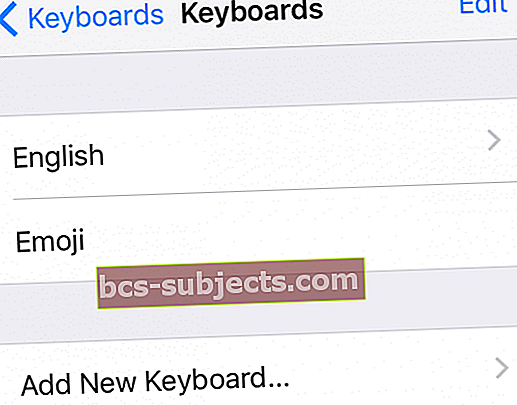
- Selaa luetteloa Muut näppäimistöt -kohdassa ja napauta näppäimistöä, jonka haluat lisätä laitteellesi
Kuulemme sinusta! Mitä näppäimistöjä suosittelet?
Nämä ovat valintani 10 parhaalle kolmannen osapuolen näppäimistölle iPhonelle.
Jokaisella on oma ainutlaatuisuutensa ja ominaispiirteensä. Ehdotan, että kokeilet jokaista 2 viikon ajan nähdäksesi, mikä toimii parhaiten päivittäiseen käyttöön.
Kerro minulle alla olevissa kommenteissa, jos olet löytänyt täydellisen kirjoituskumppanisi näistä 10: stä tai jos sinulla on parempi vaihtoehto kuin nämä 10.